Acer AO756 – страница 75
Инструкция к Ноутбуку Acer AO756
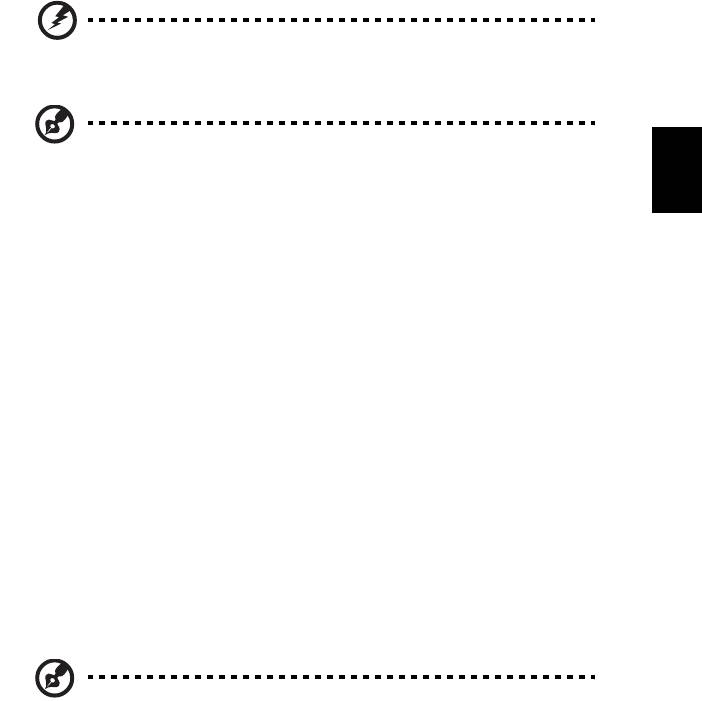
v
Opozorilo! Ozemljitveni zatič je varnostna funkcija. Uporaba
neprimerno ozemljene napetostne vtičnice lahko povzroči
električni udar in/ali poškodbo.
Slovenski
Opomba: Ozemljitveni zatič nudi dobro zaščito pred nepričakovanimi
šumi, ki jih proizvajajo bližnje električne naprave, ki lahko motijo
delovanje tega izdelka.
• Sistem je mogoce napajati na razlicnih napetostih: 100 do 120 V ali 220 do
240 V. Napajalni kabel, priložen sistemu, ustreza zahtevam za uporabo v
državah/regijah, kjer je bil sistem kupljen. Napajalni kabel, ki ga želite
uporabljati v drugih državah/regijah, mora ustrezati zahtevam zadevnih držav/
regij. Za vec informacij o zahtevah o napajalnem kablu kontaktirajte
pooblašcenega trgovca ali ponudnika storitev.
Servis izdelka
Izdelka ne poskušajte servisirati sami, saj se pri odpiranju in odstranjevanju
pokrovov lahko izpostavite na nevarne napetostne točke ali druge nevarnosti.
Servisiranje prepustite usposobljenim serviserjem.
Izdelek izključite iz vtičnice in pošljite na servis pooblaščenemu serviserju v
naslednjih primerih:
• Napetostni kabel ali vtikač je poškodovan, porezan ali obrabljen.
• Na izdelek je bila polita tekočina.
• Izdelek je bil izpostavljen na dež ali vodo.
• Izdelek je padel na tla oziroma telo se je poškodovalo.
• Vidno je poslabšano delovanje, ki oznanjuje potrebo po servisu.
• Izdelek ne deluje normalno pri sledenju delovnih navodil.
Opomba: Nastavite le enega od kontrolnikov, ki je opisan v delovnih
navodilih, saj lahko nepravilna nastavitev ostalih kontrolnikov povzroči
poškodbe in velikokrat bo potrebno dolgotrajno delo usposobljenega
tehnika, da izdelek povrne v normalno stanje.
Smernice za varno uporabo baterije
Ta prenosnik uporablja litij-ionsko baterijo. Ne uporabljajte jo v vlažnem,
morkem ali korozivnem okolju. Izdelka ne postavite, shranjujte ali pustite v ali v
bližini virov toplote, v prostoru z visoko temperaturo, na neposredni sončni svetlobi,
v mikrovalovni pečici ali v rezervoarju pod pritiskom. Izdelka ne izpostavljajte
temperaturam nad 60°C (140°F). Neupoštevanje teh smernic lahko povzroči
iztekanje kisline iz baterije, njeno segrevanje, eksplozijo ali vžig ter povzroči
poškodbe in/ali škodo. Baterije ne luknjajte, odpirajte ali razstavljajte. Če iz baterije
teče kislina in pridete v stik z njo, takoj izperite z vodo in poiščite zdravniško pomoč.
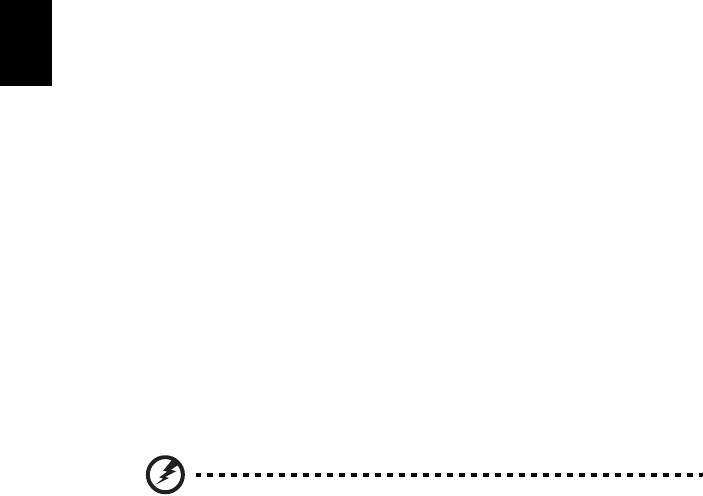
vi
Iz varnostnih razlogov in za podaljšanje življenjske dobe baterije se polnjenje ne bo
izvajalo pri temperaturah pod 0°C (32°F) ali nad 40°C (104°F).
Popoln učinek baterije dosežete po dveh ali treh ciklih polnjenja in praznjenja.
Baterijo lahko napolnite in izpraznite na stotine krat, ampak sčasoma se bo baterija
obrabila. Ko se čas delovanja opazno skrajša, kupite novo baterijo. Uporabljajte
samo odobrene baterije in jih polnite le z odobrenimi polnilci, namenjenimi posebej
tej napravi.
Baterijo uporabljajte le za njen namen. Nikoli ne uporabljajte poškodovanega
polnilnika ali baterije. Ne naredite kratkega stika z baterijo. Do kratkega stika lahko
Slovenski
pride po nesreči, ko kovinski predmet, kot je kovanec, sponka ali pisalo, vzpostavi
povezavo med pozitivnim (+) in negativnim (-) terminalom baterije. (Ti izgledajo kot
kovinski trakovi na bateriji.) To se lahko zgodi, če dodatno baterijo nosite na primer v
žepu ali torbi. Kratek stik s terminali lahko poškoduje baterijo ali predmet.
Kapaciteta in življenjska doba baterije se bosta zmanjšala, če baterijo pustite na
vročih ali hladnih mestih, kot so zaprto vozilo poleti ali pozimi. Baterijo zmeraj hranite
pri temperaturi med 15°C in 25°C (59°F in 77°F). Naprava začasno ne bo delovala z
vročo ali hladno baterijo, četudi je baterija čisto polna. Učinek baterije postane še
posebej omejen pri temperaturah pod lediščem.
Baterije ne zavrzite v ogenj, saj lahko eksplodirajo. Baterije lahko eksplodirajo tudi,
če so poškodovane. Baterije zavrzite v skladu z lokalnimi uredbami. Po možnosti jih
reciklirajte. Baterije ne zavrzite med gospodinjske odpadke.
Na brezžične naprave lahko vplivajo šumi baterije, kar lahko vpliva na učinek.
Zamenjava baterije
Prenosnik uporablja litijske baterije. Baterijo zamenjajte z istim tipom baterije, ki ste jo
dobili z izdelkom. Uporaba druge baterije lahko predstavlja nevarnost požara ali eksplozije.
Opozorilo! Pri nepravilnem rokovanju lahko baterije eksplodirajo.
Baterij ne razstavljajte ali zavrzite v ogenj. Držite jih vstran od
otrok. Sledite lokalnim uredbam za odstranjevanje rabljenih baterij.
Opozorilo o opticnem pogonu (le na določenih
modelih)
Pozor: Ta naprava vsebuje laserski sistem in se uvršca med „LASERSKE IZDELKE
RAZREDA 1“. V primeru kakršnih koli težav s to napravo, prosimo kontaktirajte svoj
najbližji POOBLAŠCENI servisni center. Da ne bi prišlo do neposredne
izpostavljenosti laserskemu žarku, ohišja naprave ne poskušajte odpirati.
LASERSKI IZDELEK RAZREDA 1
POZOR: NEVIDNO LASERSKO SEVANJE PRI ODPRTJU. IZOGIBAJTE SE
IZPOSTAVLJANJU NA ŽAREK.
APPAREIL A LASER DE CLASSE 1 PRODUIT
LASERATTENTION: RADIATION DU FAISCEAU LASER INVISIBLE EN CAS
D’OUVERTURE. EVITTER TOUTE EXPOSITION AUX RAYONS.

vii
LUOKAN 1 LASERLAITE LASER KLASSE 1
VORSICHT: UNSICHTBARE LASERSTRAHLUNG, WENN ABDECKUNG
GEÖFFNET NICHT DEM STRAHLL AUSSETZEN
PRODUCTO LÁSER DE LA CLASE I
ADVERTENCIA: RADIACIÓN LÁSER INVISIBLE AL SER ABIERTO. EVITE
EXPONERSE A LOS RAYOS.
Slovenski
ADVARSEL: LASERSTRÅLING VEDÅBNING SE IKKE IND I STRÅLEN.
VARO! LAVATTAESSA OLET ALTTINA LASERSÅTEILYLLE.
VARNING: LASERSTRÅLNING NÅR DENNA DEL ÅR ÖPPNAD ÅLÅ TUIJOTA
SÅTEESEENSTIRRA EJ IN I STRÅLEN
VARNING: LASERSTRÅLNING NAR DENNA DEL ÅR ÖPPNADSTIRRA EJ IN I
STRÅLEN
ADVARSEL: LASERSTRÅLING NAR DEKSEL ÅPNESSTIRR IKKE INN I
STRÅLEN
Varnost telefonske linije
• Ko telefonske linije niso v uporabi in/ali pred servisom jih izključite.
• Da bi se izognili nevarnosti električnega udara iz strele, telefonske linije ne
priključite v to opremo med bliskanjem ali nevihtami.
Opozorilo! Iz varnostnih razlogov ne uporabljajte nezdružljivih
delov, ko dodajate ali zamenjujete komponente. Za nakup
kontaktirajte vašega prodajalca.
Delovno okolje
Opozorilo! Iz varnostnih razlogov izključite vse brezžične ali
radijske naprave, ko uporabljate prenosnik pod naslednjimi
pogoji: Med te naprave lahko spadajo, ampak niso omejene na:
brezžično omrežje (WLAN), Bluetooth in/ali 3G.
Sledite vsem posebnim uredbam na območjih in napravo zmeraj izključite, ko je
njena uporaba prepovedana ali ko lahko povzroči motnje ali nevarnost. Napravo
uporabljajte samo v njenih normalnih delovnih položajih. Naprava je v skladu s
smernicami o izpostavljenosti na radijsko frekvenco in antena je postavljena vsaj
1,5 centimetrov (5/8 inčev) vstran od vašega telesa. Ne sme vsebovati kovin in
napravo morate postaviti vstran od telesa nad določeno razdaljo. Za uspešen
prenos podatkovnih datotek ali sporočil, naprava potrebuje dobro povezavo na
omrežje. V nekaterih primerih se prenos podatkovnih datotek ali sporočil izvede z
zamikom, dokler primerna povezava ni na voljo. Prepričajte se, da upoštevate zgoraj
zapisana navodila o razdalji, dokler se prenos ne zaključi.
Deli naprave so magnetni. Naprava lahko privlači kovinske dele in osebe s slušnimi
pripomočki ne smejo držati napravo pri ušesu s slušnim pripomočkom. V bližino
naprave ne postavljajte kreditnih kartic ali drugih medijev z magnetnim
shranjevanjem, saj se lahko shranjene informacije izbrišejo.

viii
Medicinske naprave
Uporaba radijske opreme, skupaj z brezžičnimi telefoni, lahko moti delovanje
nepravilno zaščitenih medicinskih naprav. Posvetujte se z zdravnikom ali
proizvajalcem medicinske opreme, da določite ali je primerno zaščitena pred
zunanjo radijsko energijo ali če imate kakšna vprašanja. Napravo izključite v
medicinskih ustanovah, kjer uredbe to določajo. Bolnišnice ali zdravstvene ustanove
lahko uporabljajo opremo, ki je lahko občutljiva na zunanje radijske prenose.
Srčni vzpodbujevalniki. Proizvajalci srčnih vzpodbujevalnikov priporočajo, da med
brezžično napravo in srčnim vzpodbujevalnkom vzdržujete minimalno razdaljo
Slovenski
15,3 centimetrov (6 inčev), da se izognete možnim motnjam. Ta priporočila se
ujemajo z neodvisno raziskavo in priporočili Wireless Technology Research.
Osebe s srčnimi vzpodbujevalniki naj naredijo naslednje:
• Napravo zmeraj držite več kot 15,3 centimetrov (6 inčev) vstran od srčnega
vzpodbujevalnika.
• Vključene naprave ne nosite v bližini srčnega vzpodbujevalnika. Če sumite na
motnje, napravo izključite in jo premaknite
.
Slušni pripomočki. Nekatere digitalne brezžične naprave lahko motijo delovanje
nekaterih slušnih pripomočkov. Če pride do motenj se posvetujte s serviserjem.
Vozila
Radijski signali lahko vplivajo na nepravilno nameščene ali neprimerno zaščitene
elektronske sisteme v motorjih vozil, kot so sistemi elektronskega vbrizga goriva,
elektronskega protizdrsnega (protizaklepnega) zavornega sistema, sistemov za
elektronski nadzor hitrosti in sistemov zračnih blazin. Za več informacij preverite pri
proizvajalcu ali predstavniku vašega vozila ali opreme, ki je bila dodana. Napravo
naj servisira ali namešča v vozilo samo usposobljeno osebje. Napačna montaža ali
servis sta lahko nevarna in prekineta garancije, ki veljajo za napravo. Redno
preverjajte, da je brezžična oprema v vašem vozilu deluje pravilno in je pravilno
montirana. Ne shranjujte ali nosite vnetljivih tekočin, plinov ali eksplozivnega
materiala v enakem predelku kot napravo, njene dele ali izboljšave. Upoštevajte, da
se pri vozilih opremljenih z zračnimi blazinami le-te napihnejo z veliko silo. Na
področje zračne blazine ali v področje namestitve zračne blazine ne postavljajte
predmetov, tudi nameščene ali prenosne brezžične opreme. Če je vgrajena
brezžična oprema neprimerno nameščena in se zračna blazina napihne, lahko pride
do resnih poškodb. Uporaba naprave med letenjem v letalu je prepovedana. Preden
se vkrcate v letalo, napravo izključite. Uporaba brezžičnih telenaprav na letalu je
lahko nevarna za delovanje letala, prekine brezžično telefonsko omrežje in je lahko
nezakonita.
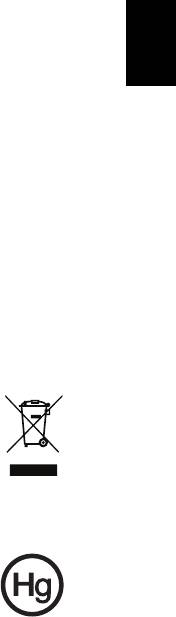
ix
Potencialno eksplozivna okolja
V območju s potencialno eksplozivno atmosfero, napravo izključite in upoštevajte
vse znake in navodila. Med potencialno eksplozivne atmosfere spadajo območja,
kjer je priporočljivo, da izključite motor vašega vozila. Iskre na takšnih območjih
lahko povzročijo eksplozijo ali požar in rezultat tega so telesne poškodbe ali celo
smrt. Napravo izključite v bližini napajalnih točko kot so črpalke za gorivo na
Slovenski
bencinskih črpalkah. Upoštevajte omejitve o uporabi radijske opreme v skladiščih,
depojih in distribucijskih območjih za gorivo; kemijskih tovarnah; ali na območjih, kjer
poteka razstreljevanje. Območja s potencialno eksplozivno atmosfero so večinoma,
ampak ne zmeraj, označena. Med območja spadajo podpalubja na ladjah, prostori
za kemične prenose in hrambo, vozila, ki uporabljajo utekočinjen petrolejski plin (kot
sta proban ali butan) in območja v katerih zrak vsebuje kemikalije ali delčke kot so
zrna, prah ali kovinski prahovi. Prenosnika ne vključite na območju, kjer je
prepovedana uporaba brezžičnega telefona ali ko lahko povzročite šume ali
nevarnost.
Klici v sili
Opozorilo: Preko te naprave ne morete izvajati klicev v sili. Za klic v sili morate
poklicati preko mobilnega telefona ali drugega telefonskega sistema.
Navodila za odstranitev
Elektronske naprave ne zavrzite v smeti. Za zmanjšanje onesnaževanja
in zaščito globalnega okolja vas prosimo, da napravo reciklirate. Za več
informacij o uredbah Waste from Electrical and Electronics Equipment
(WEEE) obiščite www.acer-group.com/public/Sustainability/
sustainability01.htm.
Nasveti za živo srebro
Za projektorje z žarnico ali elektronske izdelke, ki vsebujejo monitor ali
zaslon brez osvetlitve LCD/CRT: Žarnica(-e) v izdelku vsebujejo živo
srebro in jih je treba reciklirati ali zavreči v skladu z lokalnimi, državnimi
ali zveznimi zakoni. Za več informacij kontaktirajte Electronic Industries
Alliance na www.eiae.org. za informacije o odlaganju žarnice poglejte
www.lamprecycle.org.

x
ENERGY STAR
Acerjevi izdelki ENERGY STAR vam prihranijo denar z
zmanjševanjem stroškov energije in ščitijo okolje, brez da bi
žrtvovali funkcionalnost in učinkovitost. Acer svojim strankam
ponosno nudi izdelke z oznako ENERGY STAR.
Kaj je ENERGY STAR?
Izdelki z oznako ENERGY STAR porabijo manj energije in
preprečujejo emisije toplogrednih plinov z upoštevanjem strogih smernic energijske
učinkovitosti, ki sta jih postavila Ameriška agencija za zaščito okolja (US
Slovenski
Environmental Protection Agency). Acer si prizadeva po vsem svetu ponujati
izdelke, ki bodo potrošnikom pomagali pri varčevanju denarja, energije in pomagali
izboljševati kakovost okolja. Več energije prihranimo z večjo energetsko
učinkovitostjo, več toplogrednih plinov in tveganj podnebnih sprememb preprečimo.
Za več informacij glejte www.energystar.gov in
www.energystar.gov/powermanagement.
Acerjevi izdelki ENERGY STAR: (le na določenih modelih)
• Oddajajo manj toplote in zmanjšujejo hladilne obremenitve in v toplejših
podnebnih razmerah delujejo bolje.
• Samodejna vključitev „mirovanja zaslona“ ali „mirovanja računalnika“ po
10 oziroma 30 minutah nedelovanja.
• Računalnik zbudite iz stanja pripravljenosti s pritiskom na katero koli tipko
na tipkovnici ali s premikanjem miške.
• Računalniki prihranijo več kot 80 % energije v načinu „mirovanja“.
Ime ENERGY STAR in oznaka ENERGY STAR sta registrirani ameriški blagovni
znamki.
Napotki in informacije za udobno uporabo
Uporabniki računalnika lahko tožijo zaradi bolečih oči in glavobola po dolgotrajni
uporabi. Uporabniki tvegajo tudi telesne poškodbe po delu pred računalnikom za več
ur. Daljša delovna obdobja, nepravilna drža, slabe delovne navade, stres,
neprimerni delovni pogoji, zdravje in drugi faktorji zelo povečajo nevarnost telesnih
poškodb.
Nepravilna uporaba računalnika lahko privede do sindroma zapestnega kanala,
tendonitisa, tenoznovitisa in drugih mišičnih in skeletnih nepravilnosti. V dlaneh,
zapestjih, rokah, ramenih, vratu ali hrbtu se lahko pojavijo naslednji simptomi:
• Otrplost ali občutek žarenja ali mravljincev.
• Bolečine, razdražljivost ali občutljivost.
• Bolečina, otekanje ali drhtenje.
• Pretegnjenost ali utesnjenost.
• Hladnota ali slabost.
Če imate te simptome ali katerekoli drugi ponavljajoče se ali nenehne bolečine in/ali
bolečine povezane z uporabo računalnika, se takoj posvetujte z zdravnikom in
obvestite oddelke za zdravje in varnost v vašem podjetju.
Naslednji razdelek nudi namige za bolj udobno uporabo računalnika.

xi
Iskanje cone ugodja
Cono ugodja najdete tako, da nastavite vidni kot monitorja, uporabite počivalo za
noge ali dvignete sedež, da dosežete maksimalno udobje. Upoštevajte naslednje
napotke:
• Ne ostajajte dalj časa v enem fiksnem položaju.
• Ne pripogibajte se naprej in/ali nazaj.
Slovenski
• Redno se vstanite in sprehodite, da odstranite napetost v nožnih mišicah.
• Vzamite si kratke odmore, da sprostite vrat in ramena.
• Mišic ne napenjajte ali skomigajte z rameni.
• Pravilno in znotraj udobnega dosega namestite zunanji zaslon, tipkovnico in
miško.
• Če več gledate v monitor kot svoje dokumente, postavite zaslon na sredino
mize, da zmanjšate napetost v vratu.
Skrb za vaš vid
Dolge ure gledanja, uporaba nepravilnih očal ali leč, bleščenje, prekomerna
osvetlitev sobe, slabo izostreni zasloni, majhna pisave in zasloni z nizkim
kontrastom lahko utrudijo vaše oči. Naslednji razdelki nudijo napotke kako zmanjšati
napor za oči.
Oči
• Redno spočijte vaše oči.
• Redno sproščajte oči tako, da pogledate vstran od monitorja in pogledate na
oddaljeno točko.
• Redno mežikajte, da preprečite sušenje oči.
Zaslon
• Zaslon naj bo čist.
• Glavo imejte višje kot zgornji rob zaslona tako, da so oči usmerjene navzdol, ko
gledate na sredino zaslona.
• Prilagodite svetlost in/ali kontrast zaslona na udoben nivo za izboljšano
berljivost in jasnost grafik.
• Odstranite bleščanje in odboje:
• zaslon postavite tako, da strani gledajo proti oknu ali viru svetlobe,
• zmanjšajte osvetljenost sobe z zastori, senčili ali roletami,
• uporabite namensko luč,
• spremenite vidni kot zaslona,
• uporabite filter za zmanjševanje bleščanja,
• uporabite vizir za zaslon, na primer kos kartona, ki je nameščena na
sprednji rob zaslona.
• Zaslona ne prilagodite na nenavaden vidni kot.
• Izogibajte se daljšemu zrenju v vire močne svetlobe.
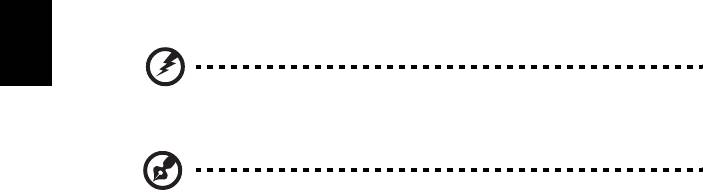
xii
Razvijte dobre delovne navade
Naslednje delovne navade bodo pripomogle k bolj sproščeni in učinkovitejši uporabi
računalnika:
• Redno in pogosto si jemljite odmore.
• Naredite vaje za raztegovanje.
• Čimbolj pogosto vdihujte svež zrak.
• Redno telovadite in vzdržujte zdravo telo.
Slovenski
Opozorilo! Ne priporočamo vam uporabe računalnika na kavču
ali postelji. Če se temu ne morete izogniti, delajte le kratek čase,
pogosto si vzamite odmor in se raztegujte.
Opomba: Za več informacij glejte "Predpisi in varnostna opozorila"
na strani 66.

xiii
Prvo kot prvo
Želimo se vam zahvaliti, ker ste za zadovoljevanje prenosnih računalniških potreb
izbrali prenosnik Acer.
Slovenski
Vaša navodila
Za pomoč pri uporabi vašega prenosnika Acer, smo izdelali paket navodil:
Namestitveni plakat vam bo pomagal pri nastavitvi vašega računalnika.
Uporabniški priročnik serije TravelMate vsebuje uporabne informacije, ki veljajo
za vse modele serije izdelkov TravelMate. Priročnik opisuje osnovne teme, kot so
uporaba tipkovnice in zvočnih nastavitev itd. Prosimo, da upoštevate, da se
omenjeni Uporabniški priročnik zaradi svoje splošnosti včasih nanaša na funkcije
ali lastnosti, ki jih imajo le nekateri modeli iz serije, ne pa nujno tudi model, ki ste ga
kupili. Takšni primeri so označeni z napisom „velja le za določene modele“.
Hitri vodič vsebuje osnovne funkcije vašega novega računalnika. Za več informacij
o tem, kako vam lahko računalnik pomaga postati produktivnejši, prosimo glejte
Uporabniški priročnik serije TravelMate. Ta navodila vsebujejo podrobne
informacije o sistemskih pripomočkih, obnovi podatkov, možnostih razširitve in
odpravljanju težav. Poleg tega vsebuje garancijske informacije in splošne uredbe in
varnostna obvestila za vaš prenosnik. Navodila so na voljo v obliki prenosnega
dokumenta (PDF) in so naložena na vaš prenosnik. Da bi ga našli, sledite
naslednjim korakom:
1 V meniju Start vnesite besedo "User".
2 Kliknite na Uporabniški priročnik Acer.
Osnovno vzdrževanje in napotki za uporabo
računalnik
Vklop in izklop računalnika.
Za vklop računalnika preprosto pritisnite in izpustite gumb za vklop/izklop. Lokacija
gumba za vklop/izklop je natančno označena na namestitvenem plakatu.
Za izklop izvedite naslednje:
• Uporabite ukaz za zaustavitev Windows: Pritisnite tipko Windows + <C>,
kliknite Nastavitve > Napajanje in nato Zaustavitev.
Računalnik lahko preklopite v stanje mirovanja s pritiskom na, če ga želite za kratek
čas izključiti, ne pa povsem izklopiti:
• Pritisnite gumb za vklop/izklop.
– ALI –
• Pritisnite tipko Windows + <C>, kliknite Nastavitve > Napajanje in nato
Mirovanje.
Postavite računalnik v način mirovanja tako, da pritisnete <Fn> + <F4>.
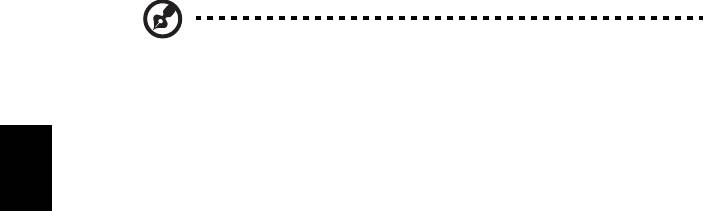
xiv
Opomba: Če računalnika ne morete normalno ugasniti, pritisnite in
držite tipko za vklop za več kot štiri sekunde, da izključite računalnik.
Če računalnik izključite in ga želite znova vključiti, počakajte najmanj
dve sekundi pred vklopom.
Skrb za vaš računalnik
Računalnik vam bo dobro služil, če boste skrbeli zanj.
Slovenski
• Računalnika ne izpostavljajte na neposredno sončno svetlobo. Ne postavljajte
ga v bližino virov toplote, kot je radiator.
• Računalnika ne izpostavljajte na temperature pod 0°C (32°F) ali nad 50°C
(122°F).
• Računalnika ne izpostavljajte na magnetna polja.
• Računalnika ne izpostavljajte na dež ali vlago.
• Na računalnik ne polivajte vode ali drugih tekočin.
• Računalnika ne izpostavljajte močnim udarcem ali vibracijam.
• Računalnika ne izpostavljajte na prah ali umazanijo.
• Nikoli ne postavljajte predmetov na vrh računalnika.
• Ne zaloputnite računalniški zaslon, ko ga zapirate.
• Računalnika nikoli ne postavljajte na neravne površine.
Skrb za AC adapter
Tukaj je nekaj načinov kako skrbeti za AC:
• Adapterja ne pirključujte na drugo napravo.
• Po napetostnem kablu ne stopajte in nanj ne postavljajte težkih predmetov.
Pazljivo umaknite napetostni kabel in ostale kable vstran od prehodnih poti.
• Napetostnega kabla ne izključite tako, da ga povlečete za kabel, ampak ga
povlecite za vtikač.
• Skupna amperska vrednost priključene opreme ne sme presegati amperske
vrednosti kabla, če uporabljate podaljševalni kabel. Prav tako ne sme skupna
vrednost toka vse opreme, priključene v eno vtičnico presegati vrednosti
varovalke.

xv
Skrb za baterijo
Tukaj je nekaj načinov kako skrbeti za baterijo:
• Za nadomestne baterije uporabljajte le baterije istega tipa.
Pred odstranjevanjem ali zamenjavo baterij izključite napetost.
• Ne posegajte v baterije. Držite jih vstran od otrok.
Slovenski
• Uporabljene baterije zavrzite v skladu z lokalnimi uredbami. Po možnosti jo
reciklirajte.
Čiščenje in servis
Pri čiščenju računalnika sledite naslednjim navodilom:
1Računalnik izkljućite in odstranite baterijo.
2Izključite AC adapter.
3 Uporabite mehko, vlažno krpo. Ne uporabljajte tekočin ali razpršilnih čistilcev.
Če se zgodi eno od naslednjega:
• Računalnik je padel na tla oziroma telo se je poškodovalo
• Računalnik ne deluje normalno.
prosimo glejte "Najpogosteje postavljena vprašanja" na strani 56.

xvi
Slovenski
Informacije za vašo varnost in ugodje iii
Varnostna navodila iii
Opozorilo o opticnem pogonu (le na določenih modelih) vi
Delovno okolje vii
Medicinske naprave viii
Vozila viii
Potencialno eksplozivna okolja ix
Klici v sili ix
Navodila za odstranitev ix
Napotki in informacije za udobno uporabo x
Prvo kot prvo xiii
Vaša navodila xiii
Osnovno vzdrževanje in napotki za uporabo
Vsebina
računalnik xiii
Sledilna plošča 1
Osnove ravnanja s sledilno ploščo (z dvema gumboma) 1
Uporaba tipkovnice 3
Tipke za zaklep in vgrajena numerična tipkovnica 3
Bližnjice 4
Tipke Windows 5
Acer ProShield 6
Pregled 6
Prilagajanje nastavitev ProShield 6
Osebni varni pogon 7
Upravitelj poverilnic 8
Registracija prstnih odtisov* 9
Zaščita podatkov 9
Odstranjevanje podatkov 10
Acer Office Manager 11
Konzola Acer Office Manager 11
Nadzorna plošča11
Upravitelj odjemalcev 12
Pravilniki 13
Sredstva 15
Razporejevalnik opravil 15
Nastavitve 16
Obnovitev 17
Priprava varnostne kopije 17
Izdelava varnostne kopije gonilnikov in aplikacij 20
Obnavljanje sistema 21
Ponovna namestitev gonilnikov ali aplikacij 22
Povrnitev na predhodno stanje iz posnetka sistema 24
Vrnitev sistema na tovarniško privzeto stanje 25
Obnovitev iz operacijskega sistema Windows 25
Obnovitev iz varnostne kopije za obnovitev 28
Acer Backup Manager 32
Upravljanje z napajanjem 34
Varčevanje z energijo 34
Baterija 36
Značilnosti baterije 36
Polnjenje baterije 36
Optimiziranje življenjske dobe baterije 37
Preverjanje nivoja baterije 38
Opozorilo o nizki polnosti baterije 38
Nameščanje in odstranjevanje baterije 38
Potovanje z računalnikom 40
Izklop iz namizja 40
Premikanje 40
Priprava računalnika 40
Kaj prinesti na sestanke 41
Odnašanje računalnika domov 41
Priprava računalnika 41
Kaj vzeti s sabo 41
Posebna pazljivost 41
Postavitev domače pisarne 42
Potovanje z računalnikom 42
Priprava računalnika 42
Kaj vzeti s sabo 42
Posebna pazljivost 42
Mednarodno potovanje z računalnikom 43
Priprava računalnika 43
Kaj vzeti s sabo 43
Posebna pazljivost 43
Razširitev z možnostmi 44
Možnosti povezljivosti 44
Povezovanje z omrežjem 45
Vgrajene omrežne funkcije 45
Brezžična omrežja 46
Povezovanje z internetom 46
Brezžična omrežja 46
ExpressCard 48
Thunderbolt 49
Vrata IEEE 1394 50
HDMI 51
Univerzalno serijsko vodilo (USB) 52
Predvajanje DVD filmov 53
Nadgradnja pomnilnika 54
Pripomoček BIOS 55
Zagonska sekvenca 55
Omogočanje obnovitve disk na disk 55
Nastavljanje gesel 55
Najpogosteje postavljena vprašanja 56
Zahteva po servisu 57
Odpravljanje težav 59
Napotki za odpravljanje težav 59
Sporočila o napakah 59
Napotki in namigi za uporabo Windows 8 61
Dobro si je zapomniti naslednje tri zasnove 61
Kako lahko dostopam do vrstice Charms? 61
Kako pridem do zaslona Start? 61
Kako preklapljam med aplikacijami? 61
Kako izklopim računalnik? 61
Zakaj novi vmesnik? 62
Kako odklenem računalnik? 62
Kako prilagodim računalnik? 62
Windows želim uporabljati uporabljati na način,
ki sem ga navajen. Vrnite mi moje namizje! 63
Kje so moje aplikacije? 63
Kaj je to račun Microsoft ID? 64
Kako dodam priljubljeni zaznamek v Internet Explorer? 64
Kako preverim za posodobitvami Windows? 65
Kje lahko dobim več informacij? 65
Predpisi in varnostna opozorila 66
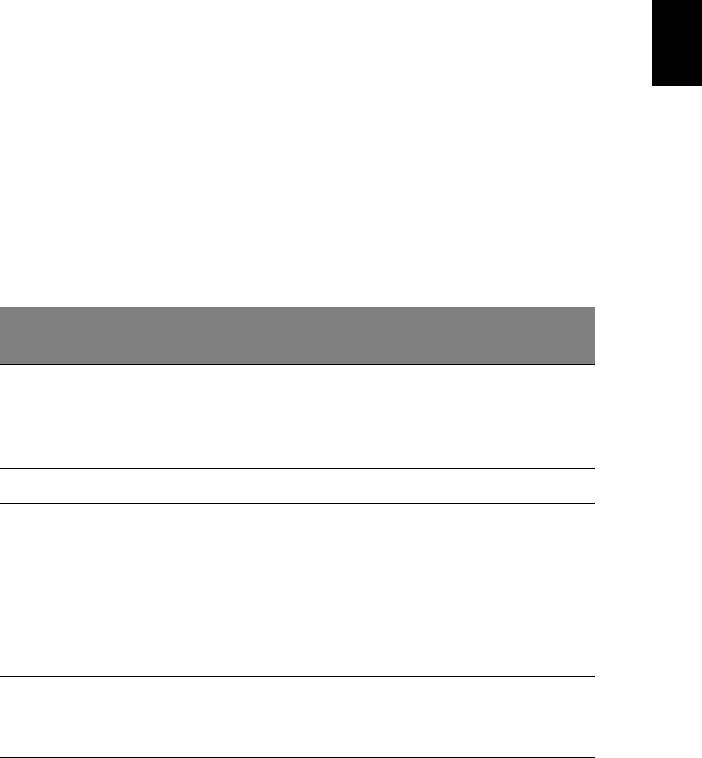
1
Sledilna plošča
Vgrajena sledilna plošča je naprava, ki zaznava premike na svoji
površini. To pomeni, da se kurzor odzove, ko premikate prste po
površini sledilne naprave. Osrednji položaj na podpori za dlani nudi
Slovenski
optimalno udobje in podporo.
Osnove ravnanja s sledilno ploščo
(z dvema gumboma)
Naslednje točke vam kažejo, kako uporabljati sledilno tablico z dvema
gumboma.
• Premikajte prste po sledilni plošči, da premaknete kurzor.
• Pritisnite levo in desno tipko, ki se nahajata pod sledilno ploščo, da
izvedete funkcije izbira in zagona. Ti dve tipki sta podobni levi in
desni tipki na miški. Rahlo dotikanje sledilne plošče je enako kot
klikanje leve tipke.
Desna
Funkcija Leva tipka
Glavna sledilna plošča
tipka
Dvakrat se dotaknite
Dvakrat hitro
(z enako hitrostjo kot pri
Zaženi
pritisnite.
dvojnem kliku na tipko
miške).
Izbira Enkrat kliknite. Enkrat se dotaknite.
Dvakrat se dotaknite
Kliknite in držite
(z enako hitrostjo kot pri
in nato s prstom
dvojnem kliku na tipko
na sledilni
Vlečenje
miške); ob drugem
plošči
dotiku naj prst počiva na
premikajte
sledilni plošči in nato
kurzor.
povlecite kurzor.
Dostop do
Enkrat
priročnega
kliknite.
menija
Opomba: Ilustracije so le del splošnih napotkov. Dejanska
konfiguracija vašega PC-ja je odvisna od kupljenega modela.

2
Opomba: Ko uporabljate sledilno ploščo, naj bo le-ta — in vaši
prsti — suhi in čisti. Sledilna plošča je občutljiva na premike
prstov ; zaradi tega je odziv boljši, če je dotik bolj rahel. Močnejše
dotikanje ne bo izboljšalo odzivnosti' sledilne plošče.
Opomba: Po privzetem je navpično in vodoravno drsenje
omogočeno na vaši sledilni plošči. Drsenje lahko onemogočite pod
Nastavitvami miške v nadzorni plošči v Windowsih.
Slovenski
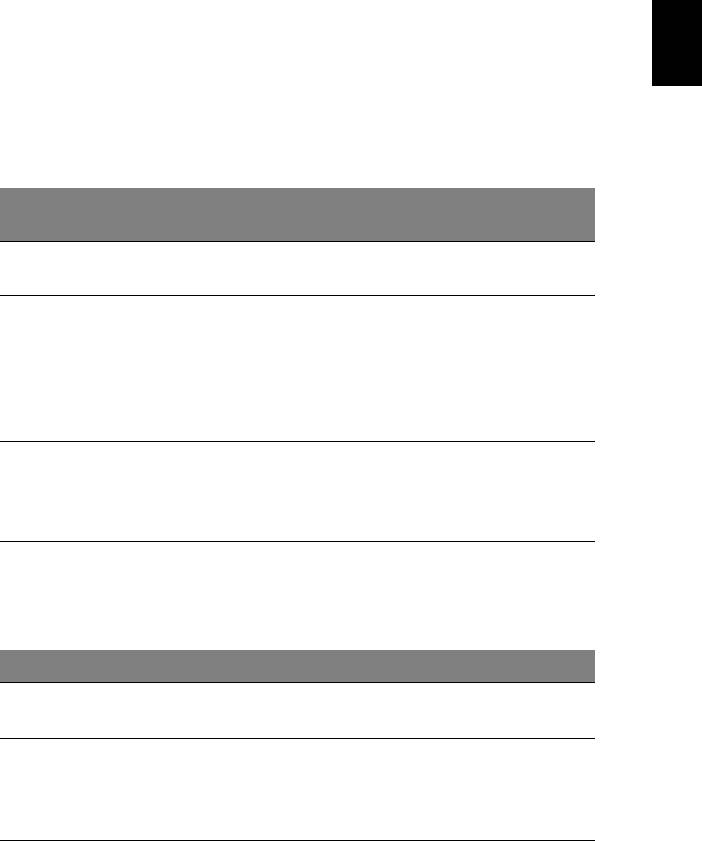
3
Uporaba tipkovnice
Ta tipkovnica ima tipke polne velikosti in vgrajeno numerično
tipkovnico, ločene kazalce, tipko za zaklep, tipko Windows ter
funkcijske in posebne tipke.
Slovenski
Tipke za zaklep in vgrajena numerična
tipkovnica
Opomba: Informacije iz tega oddelka za vaš računalnik morda ne
bodo veljale.
Tipkovnica ima tri tipke za zaklep, ki jih lahko vključite ali izključite.
Tipka za
Opis
zaklep
Ko je tipka Caps Lock vključena so vsi znaki napisani
Caps Lock
z veliko začetnico.
Ko je tipka Num Lock vključena je vgrajena številčnica
v numeričnem načinu. Tipke funkcionirajo kot
Num Lock
kalkulator (skupaj z aritmetičnimi operatorji +, -, * in /).
<Fn> + <F11>
Ta način uporabite, ko morate vnašate dosti
numeričnih podatkov. Boljša rešitev bi bila priključitev
zunanje tipkovnice.
Ko je tipka Scroll Lock vključena se zaslon pomika gor
Scroll Lock
in dol za eno vrstico, ko pritisnete smerne tipke za
<Fn> + <F12>
pomikanje gor in dol. Tipka Scroll Lock ne deluje v
nekaterih programih.
Vgrajena numerična tipkovnica deluje kot namizna numerična
tipkovnica. Številke so označene z malimi znaki, ki se nahajajo v
zgornjem desnem kotu tipke. Za poenostavitev legende tipkovnice,
simboli kazalcev niso natisnjeni na tipke.
Želen dostop Num Lock vključena Num Lock izključena
Številčne tipke na
Pisanje številk na
vgrajeni tipkovnici
običajen način.
Držite tipko <Shift>,
Držite tipko <Fn>,
Tipke za premikanje
medtem ko uporabljate
medtem ko
kazalca na vgrajeni
tipke za premikanje
uporabljate tipke za
tipkovnici
kazalca.
premikanje kazalca.
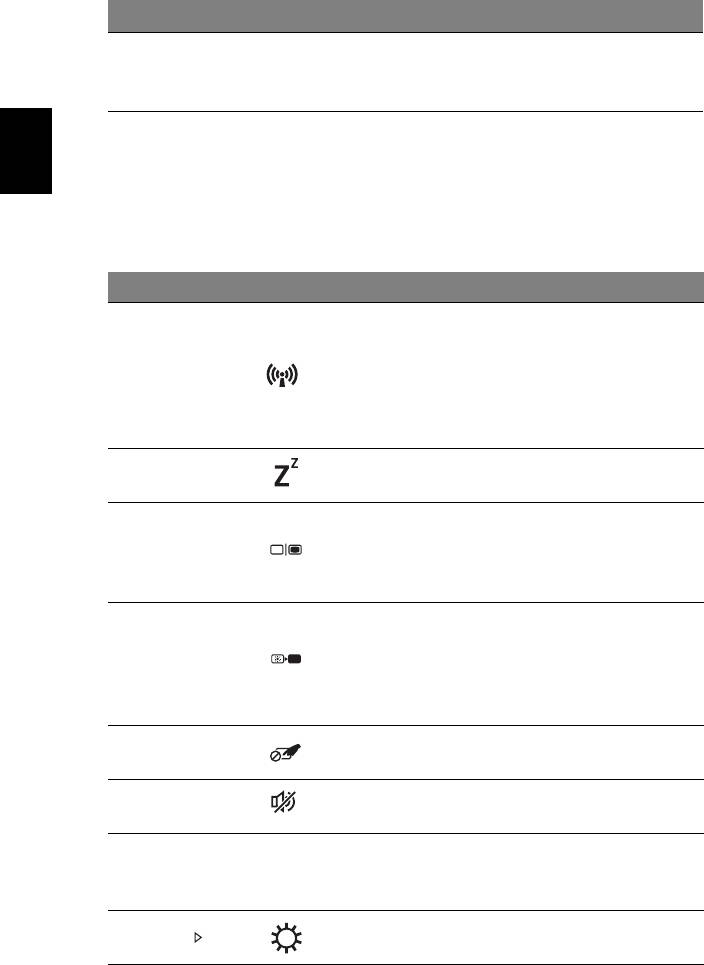
4
Uporaba tipkovnice
Želen dostop Num Lock vključena Num Lock izključena
Držite tipko <Fn>,
Tipke glavne
Pisanje črk na
medtem ko tipkate črke
tipkovnice
običajen način.
na vgrajeni tipkovnici.
Bližnjice
Za hiter dostop računalniških nastavitev kot sta svetlost zaslona in
Slovenski
glasnost so na računalniku na voljo bližnjice in kombinacije tipk.
Za aktivacijo bližnjic pritisnite in držite tipko <Fn> in nato pritisnite
drugo tipko v kombinaciji bližnjice.
Bližnjica Ikona Funkcija Opis
Omogoči/onemogoči
komunikacijske naprave
Komunikacijska
računalnika.
<Fn> + <F3>
tipka
(Komunikacijske naprave
se lahko razlikujejo po
konfiguraciji.)
Preklopi računalnik v način
<Fn> + <F4> Mirovanje
mirovanja.
Preklopi izhod zaslona med
zaslonom, zunanjim
<Fn> + <F5> Preklop zaslona
monitorjem (če je
priključen) in obema.
Izključi osvetlitev ozadja
zaslona za namene
<Fn> + <F6> Izklop zaslona
varčevanja z energijo. Za
ponovno vključitev pritisnite
katero koli tipko.
Preklapljanje
Vključi in izključi vgrajeno
<Fn> + <F7>
sledilne tablice
sledilno tablico.
Preklop
<Fn> + <F8>
Vklop in izklop zvočnikov.
zvočnikov
Vključite ali izključite
<Fn> + <F11> NumLk
vdelano številčnico (le na
določenih modelih).
Povečanje
<Fn> + < >
Poveča svetlost zaslon
a.
svetlosti
- 1
- 2
- 3
- 4
- 5
- 6
- 7
- 8
- 9
- 10
- 11
- 12
- 13
- 14
- 15
- 16
- 17
- 18
- 19
- 20
- 21
- 22
- 23
- 24
- 25
- 26
- 27
- 28
- 29
- 30
- 31
- 32
- 33
- 34
- 35
- 36
- 37
- 38
- 39
- 40
- 41
- 42
- 43
- 44
- 45
- 46
- 47
- 48
- 49
- 50
- 51
- 52
- 53
- 54
- 55
- 56
- 57
- 58
- 59
- 60
- 61
- 62
- 63
- 64
- 65
- 66
- 67
- 68
- 69
- 70
- 71
- 72
- 73
- 74
- 75
- 76
- 77
- 78
- 79
- 80
- 81
- 82
- 83
- 84
- 85
- 86
- 87
- 88
- 89
- 90
- 91
- 92
- 93
- 94
- 95
- 96
- 97
- 98
- 99
- 100
- 101
- 102
- 103
- 104
- 105
- 106
- 107
- 108
- 109
- 110
- 111
- 112
- 113
- 114
- 115
- 116
- 117
- 118
- 119
- 120
- 121
- 122
- 123
- 124
- 125
- 126
- 127
- 128
- 129
- 130
- 131
- 132
- 133
- 134
- 135
- 136
- 137

